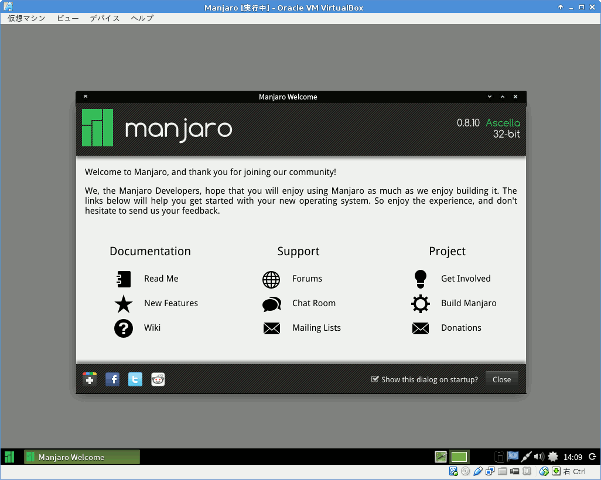VirtualBoxにManjaroをインストール
仮想マシンで動くOS
VirtualBoxにManjaroをインストール
仮想化ソフトウェアの1つVirtualBoxで作成した仮想マシンのゲストOSには、様々なOSをインストールできますが、このページでは、Linuxディストリビューション(ディストロ)の中から任意に抽出し、当サイトにおいてVirtualBox上で検証したLinuxの内、Manjaroのインストール及び起動について記します。
[更新]
[仮想化ソフトウェア]
[ホストOS]
[ホスト環境]
Screenshot/スクリーンショット
Manjaro 0.8.10
今回は、XFce版のManjaro 0.8.10(manjaro-xfce-0.8.10-i686.iso)を使用させて頂きました。
Manjaroは、そのパッケージ管理コマンドpacmanのグラフィカルユーザーインタフェースを含め、Arch Linuxベースのグラフィカル版としてスタート、後にAUR/Arch Linux User Repositoryの利用はできるものの、オリジナルのリポジトリを使っており、Arch Linux由来のオリジナルディストリビューションという位置付けになっています。
0.8.10のコードネーム(サブネーム)は、Ascellaのようです。
尚、バージョンからも読み取れるようにまだ1.0(完成版)ではなく開発版の位置付けではあるものの、その中で安定版としてXFce、Openbox、KDE、Net-Base(CLI)版があり、コミュニティエディションとしてMate、Cinnamon、LXDE、E17がありました。
開発版ということもあって何かの拍子にLive起動時にはデスクトップアイコンが、起動後は、スタートメニューから何から何まで消え、スクリーンが灰色一色になり、操作不能になることもありますが、御愛嬌ということで。
Manjaroで必要なメモリ量
システム要件上は、CPU1GHz、RAM1GB以上となっています。
検証では、VirtualBoxで仮想マシンを作成した際、デフォルト値となっていた512MBでやってみましたが、インストールには充分、インストール後もメニュー操作には充分、アプリケーションを使用するには、やはり、もう少し必要という印象です。
Manjaroのインストール
Manjaroのインストールディスクを起動するとLiveメニューなどのリストが表示され、キーボード上の[F2]キーで利用言語の切り替えができます。
インストールする場合も一度、Live起動してから行ない、起動後も[F2]キーで選択した言語による表示がなされます。
尚、そのLiveも本来は、デスクトップ上のアイコン及び(スタート)メニューからCLI、または、GUIインストールできるようですが、実際には、デスクトップ上のアイコンが一瞬表示されたかと思うと、その後、消えてしまうこともあるので、その場合は、メニューから行うことになります。
Manjaroのlogin shell
Manjaroのデフォルトのログインシェルは、bashです。
Manjaroとパッケージ管理・パッケージマネージャ
Majaroのパッケージマネージャ(Software Manager)は、CLIがpacman、GUIがOctopiとPamacです。
Manjaroのデスクトップ環境・ウィンドウマネージャ
今回、検証に使用したManjaroのインストールディスクイメージは、XFce版なので当然デスクトップ環境のデフォルトは、XFceですが、パッケージマネージャで見るとKDE、GNOME、MATE、Cinnamon、LXDE、E17、i3なども追加できそうです。
リンク
関連リンク
- 各種PEを起動【VMware Player】
- MS-DOS起動とWin 95/98SE/XPのインストール【VMware Player】
- Windows Vista起動とWindows 2008/7/8.1のインストール【VMware Player】
- Windows 10のインストール【VMware Player】
- Linux/UNIX/BSD系OSのインストール【VMware Player】
- MS-DOS起動ディスク作成と起動【VirtualBox】
- MS-DOS起動ディスクでWindows 95をインストール【VirtualBox】
- MS-DOS起動ディスクでWindows 98SEをインストール【VirtualBox】
- MS-DOS起動ディスクでWindows XPをインストール【VirtualBox】
- Windows 7をインストール【VirtualBox】
- Windows 8.1をインストール【VirtualBox】
- Windows Server 2003を起動【VirtualBox】
- Windows Server 2008をインストール【VirtualBox】
- Linuxをインストール【VirtualBox】
- Androidの起動とインストール【VirtualBox】
- Arch Linuxの起動とインストール【VirtualBox】
- ArchBangの起動とインストール【VirtualBox】
- CentOSの起動とインストール【VirtualBox】
- Damn Small Linuxの起動とインストール【VirtualBox】
- Debian GNU/Linuxの起動とインストール【VirtualBox】
- Fedoraの起動とインストール【VirtualBox】
- Gentooの起動とインストール【VirtualBox】
- Linux Mintの起動とインストール【VirtualBox】
- Lupu 528JPの起動とインストール【VirtualBox】
- KNOPPIXの起動とインストール【VirtualBox】
- Mageiaの起動とインストール【VirtualBox】
- Manjaroの起動とインストール【VirtualBox】
- openSUSEの起動とインストール【VirtualBox】
- PearOSの起動とインストール【VirtualBox】
- SliTazの起動とインストール【VirtualBox】
- Tiny Core Linuxの起動とインストール【VirtualBox】
- TOP Linuxの起動とインストール【VirtualBox】
- Ubuntuの起動とインストール【VirtualBox】
- Vine Linuxの起動とインストール【VirtualBox】
- ...etc.
- UNIX/BSD系OSをインストール【VirtualBox】